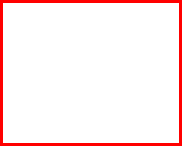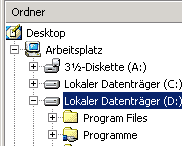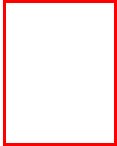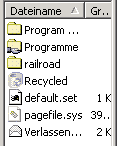Bit und Byte |
| Die Fenstertechnik | Home | EDV-Kurs | Ordner & Dateien |
Dateimanagement 1
Wozu ist das notwendig?
Alle Dokumente (Schriftstücke, Bilder und so weiter) werden gespeichert. Um sie wieder aufzufinden oder um sie von der Festplatte auf ein anderes Medium zu sichern, muss man wissen, wo die einzelnen Dateien abgelegt wurden. Weiter ist es wichtig, die zugehörigen Größenangaben zu verstehen.
In Microsoft Windows können wir mit Hilfe des „Windows-Explorer“ diese Aufgaben lösen.
Grundlagen:
Im Computer werden die Informationen elektronisch über die Zustände elektronisch positiv oder negativ geladen, bzw. über ein- oder ausgeschalt gespeichert. Diese kleinste Informationseinheit heißt Bit.
Da sich einem Bit nur zwei Zeichen (Buchstaben) zuordnen lassen würden, werden 8 Bit zu einem Byte kombiniert. Durch diese 8 Bit-Kombination ergeben sich 28=256 Möglichkeiten für ihre Zuordnung zu einem Zeichen. |
8 Bit |
 |
|
| 1 Byte |
Die Größe von Dateien, Festplatten, Speicher usw. wird in Byte angegeben.
Übertragungsgeschwindigkeiten und wie viele Operationen gleichzeitig durchgeführt werden können werden in Bit angegeben.
Dabei sind:
| 1024 Bytes = 1 Kilobyte (KB) = ca. Tausend Byte |
1024 KB = 1 Megabyte (MB) = 1.048.576 Byte = ca. 1 Million Byte |
1024 MB = 1 Gigabyte (GB) = 1.073.741.824 Byte = ca. 1 Milliarde Byte |
Beispiele
Auf einer gewöhnlichen Computerdiskette (3˝ Zoll) kann man maximal 1,44 MB speichern. Größere Dateien muss man teilen.
Die Angabe 256 MB Arbeitsspeicher bedeutet dass in diesem Speicher 256 x 1024 x 1024 Byte = 268.435.456 Bytes (Zeichen) gespeichert werden können. Dieser Speicher besteht aus 8 mal so vielen Bits. Das ergibt dann 268.435.456 x 8 = 2.147.483.648 geladene oder nicht geladenen Stellen im Ramspeicher.
Bei Festplatten wird 1 GB teilweise als 1.000.000.000 Bytes angegeben. Deshalb kann es vorkommen, dass eine neue Festplatte mit 80 GB aber nur 76 GB freien Speicherplatz anzeigt.
Die Leistungsfähigkeit eines Prozessors hängt neben der Taktfrequenz auch von der Anzahl der gleichzeitig durchgeführten Operationen ab. Die derzeitigen PC-Prozessoren können 32 Bit verarbeiten (MS-DOS-Anwendungen: 16 Bit). Die Umstellung auf 64 Bit wird bald erfolgen. Großrechner und auch Spielekonsolen (Nitendo 64) verwenden sie bereits.
Sie werden diese Größenbezeichnungen (KB, MB, GB) immer wieder benötigen, da es wichtig ist zu wissen wie groß einzelne Arbeiten sind, wie schnell Geräte arbeiten oder wie lange man warten muss um Dateien aus dem Internet zu bekommen.
Praxis: Der Windows Explorer
Laufwerke und Ordner
Öffnen Sie den Windows Explorer |
Das können Sie indem Sie über "Start", "Programme", den Windows Explorer aufrufen.
Bei Windows 2000 finden Sie ihn unter Zubehör.
Einfacher geht es aber mit der Tastenkombination Fenster (=Windos-Logo links unten auf dem Buchstabenblock) + E (gleichzeitig drücken). Danach öffnet
sich das Explorerfenster.
Verkleinern Sie die Fenster derart, dass das Browserfenster (Internet Explorer, . . .) den rechten Bildschirmbereich einnimmt und im linken Bildschirmbereich der Windows Explorer liegt (Siehe Fenstertechnik). Nun können sie bequem zwischen den beiden Fenstern hin und her wechseln. |
![]() So könnte nun Ihr Bildschirm aussehen.
So könnte nun Ihr Bildschirm aussehen.
Das Windows Explorer-Fenster und seine Bestandteile:
|
||||||||||||||||||||||
links: rechts: |
||||||||||||||||||||||
Im linken Bereich (Ordnerleiste) ist der Arbeitsplatz ![]() mit den Laufwerken dargestellt.
mit den Laufwerken dargestellt.
Betrachten wir nun einmal den Inhalt dieser Ordnerleiste. Er bildet eine Art Inhaltsangabe, in der die verschiedenen Laufwerke dargestellt sind.
Laufwerksarten: |
| Diskettenlaufwerke (Adresse A) | |
|
|
Lokale Festplattenlaufwerke oder Festplattenteile (Partitionen) |
|
|
CD-Rom und DVD-Laufwerke |
| Wechseldatenträger | |
| Netzlaufwerke |
Normalerweise sind Laufwerke durch Großbuchstaben gekennzeichnet (= Laufwerksadresse).
Ordner (Verzeichnisse, gelb
dargestellt) ![]() bilden die Unterstruktur. Sie sind wie Schubladen in denen wieder neue Schubladen enthalten sein können.
bilden die Unterstruktur. Sie sind wie Schubladen in denen wieder neue Schubladen enthalten sein können.
Eine Hand ![]() unter einem Laufwerk oder einem Ordner bedeutet dass es dafür eine spezielle „Freigabe“ (Berechtigung)
gibt.
unter einem Laufwerk oder einem Ordner bedeutet dass es dafür eine spezielle „Freigabe“ (Berechtigung)
gibt.
Ein ![]() vor einem Laufwerke oder einem Ordner so bedeutet, dass in diesem Ordner weitere Unterordner enthalten sind. Wenn Sie auf dieses "+" klicken so
öffnet sich eine zugehörige Verzeichnisstruktur.
vor einem Laufwerke oder einem Ordner so bedeutet, dass in diesem Ordner weitere Unterordner enthalten sind. Wenn Sie auf dieses "+" klicken so
öffnet sich eine zugehörige Verzeichnisstruktur.
Solche geöffneten, jetzt mit
![]() versehenen
Laufwerke und Ordner lassen sich durch Anklicken des "-" wieder schließen.
versehenen
Laufwerke und Ordner lassen sich durch Anklicken des "-" wieder schließen.
Probieren Sie das aus. |
Wenn man einen Ordner ![]() in der Ordnerleiste öffnet (mit der linken Maustaste anklickt), erscheint im rechten Teil des Explorerfensters der Inhalt dieses Ordners. Das können wieder Ordner aber auch Dateien sein.
in der Ordnerleiste öffnet (mit der linken Maustaste anklickt), erscheint im rechten Teil des Explorerfensters der Inhalt dieses Ordners. Das können wieder Ordner aber auch Dateien sein.
 |
Das Erscheinungsbild des rechten Explorerfensters können Sie umstellen: |
Probieren Sie das aus. Übung: Stellen Sie die Ansicht auf "Details" um. Nun sieht man neben dem Dateinamen auch noch die Größe, den Typ und das Änderungsdatum (dazu müssen Sie eventuell das Explorerfenster verbreitern). |
Dateien 




Dateibezeichnungen bestehen aus einem Dateinamen und (meistens)einer Dateierweiterung, einer
Extension. Dazwischen ist immer ein Punkt.
Die Dateinamen können beliebig vergeben und auch geändert „umbenannt“
werden.
Ausnahmen:
Bei älteren Programmen max. 8 Zeichen lang und keine Sonderzeichen und Umlaute
verwenden.
Für die Homepageerstellung sollte möglichst nur die Kleinschreibung verwendet werden, da Homepages meist auf UNIX-Servern liegen und das Betriebssystem UNIX im Gegensatz zu WINDOWS zwischen Groß- und Kleinbuchstaben in Dateinamen unterscheidet.
Die Dateierweiterung bezeichnet die Zugehörigkeit zu einem Programm bzw. Dateiformat (Dateityp).
Beispiele für Dateiformate:
|
TXT - ASCII-Textdatei |
|
|
DOC - WinWord-Textdatei |
|
|
HTM oder HTML - HTML-Dokumente |
|
|
DWG - AutoCAD-Zeichnung |
Bei registrierten Dateien werden normalerweise die Endungen nicht angezeigt. Dies lässt sich im Windows Explorer über ;"Extras", "Optionen (Ordneroptionen)", "Ansicht", "Dateierweiterungen bei bekannten Dateien ausblenden" umstellen.
Zusatzinformation: Dateitypen einem bestimmten Programm zuordnen ![]() .
.
Systemdateien (für das Betriebssystem wichtige Dateien) und versteckte Dateien werden entweder gar nicht oder nur zurückgesetzt angezeigt (aus Sicherheitsgründe - damit sie nicht irrtümlich gelöscht werden).
Dateiattribute
Dateien können auch mit Attributen (besonderen Eigenschaften) versehen sein.
Dabei gibt es:
|
Archive(Archivierungsstatus), |
|
|
Read Only (Schreibschutz), |
|
|
System (Systemzugehörigkeit) und |
|
|
Hidden (nicht sichtbarkeit, also versteckt). |
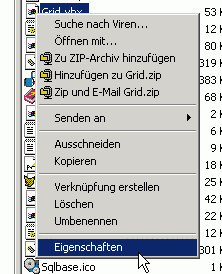 |
Diese Dateieigenschaften können abgefragt und verändert werden, indem man mit der rechten Maustaste auf eine Datei klickt und danach im Kontextmenü „Eigenschaften“ auswählt. Aus diesem Fenster können Sie auch die genaue Größe und das Erstellungs-, Änderungs- und Zugriffsdatum herauslesen.
|
Mögliche Prüfungsfragen
Was ist ein Bit?
Wie viele Bit sind in einem Byte enthalten?
Aus wie vielen Byte bestehen125 KB?
Was versteht man unter einem Laufwerk und mit welchen Zeichen werden Laufwerke benannt?
Woran kann man in der Ordnerleiste des Windows Explorer erkennen, ob ein Ordner geöffnet ist oder nicht?
Wozu dient die Namenserweiterung (Extension) bei Dateinamen?
Durch welches Zeichen ist der Name einer Datei von seiner Erweiterung getrennt?
Was versteht man unter einem Dateiattribut, welche kennen Sie?
Wie können Eigenschaften von Dateien angezeigt werden?
| Die Fenstertechnik | Home | EDV-Kurs | Ordner & Dateien |